掌握Discord时间戳:工具、格式和时区
Discord 时间戳是全球通信的一项关键功能,提供动态、实时的日期和时间参考。这些时间戳会根据观众的当地时区自动调整,从而确保跨区域的日程安排、规划和协调的清晰度。
在本指南中,我们将深入探讨 高级 Discord 时间戳格式、它们的工作原理以及如何充分利用它们 — 特别是通过使用我们的 Discord 时间戳生成器 轻松创建和自定义时间戳。

了解高级 Discord 时间戳格式
Discord 使用什么日期格式?
Discord 利用 Unix 时间戳,表示自 1970 年 1 月 1 日午夜 UTC 以来经过的秒数。但是,这些时间戳的显示方式可能会因用户的系统设置和语言首选项而异。

例如:
- US 格式 :带 12 小时表示法的 MM/DD/YYYY(例如
01/15/2023, 3:00 PM). - 英国格式 :带 24 小时表示法的 DD/MM/YYYY(例如
15/01/2023, 15:00). - ISO 格式 : YYYY-MM-DD (例如,
2023-01-15),通常用于技术和国际环境。
尽管有这些默认设置,但自定义日期和时间格式对于更广泛的可用性至关重要。使用我们的 Discord 时间戳生成器,您可以定制时间戳以匹配您的首选格式和区域 - 无论是短时间、长日期,甚至是 ISO 格式。
为什么定制很重要
不同的地区有不同的约定:
- 加拿大 :根据语言和上下文使用 DMY 和 MDY 格式。
- 澳大利亚 :首选 DD/MM/YYYY 和 12 小时表示法。
- 南非 :通常用于技术目的 YYYY/MM/DD,但在非正式场合保留 DD/MM/YYYY。
通过使用我们的工具,您可以根据任何区域偏好创建和调整时间戳,从而确保您的受众清晰。
如何在 Discord 上做时间戳?
我们 Discord 时间戳生成器 旨在实现简单性和效率。主要功能包括:
- 动态时区支持 :轻松自定义时间戳以匹配任何时区或区域偏好,无论是 UTC、PST 还是 CET。
- 多功能规格 :从多个样式中进行选择,例如
short time,long date或relative time以适应任何通信环境。 - 一键集成 :生成您想要的时间戳并立即复制它以用于 Discord 消息、bios 或固定帖子。
例 : 需要安排团队会议吗?访问我们的工具,输入日期和时间,然后生成以下代码:
ruby
复制代码
<t:1672574400:F>
粘贴到 Discord 后,此代码将在每个观众的当地时区显示为 “2023 年 1 月 1 日星期日中午 12:00”。
如何在 Discord 生物中添加时间戳?
虽然 Discord 不直接支持 bios 中的动态时间戳,但您仍然可以添加静态时间戳或定期更新它们。以下是充分利用它的方法:
添加时间戳的步骤:
-
生成时间戳 :使用 Discord 时间戳生成器 以创建根据您的日期、时间和区域首选项量身定制的格式化时间戳。
-
复制和粘贴 :复制生成的时间戳文本并将其粘贴到 "About Me."
-
自定义静态详细信息
: 示例简历:
yamlAvailable for meetings: 9 AM - 5 PM (UTC)
Next event: January 1, 2023
在您的简历中使用时间戳可以让您的社区清楚地了解你的可用性或时间表。虽然 BIOS 尚不支持动态更新,但将静态时间戳与服务器中的固定消息配对可以确保始终可以访问实时信息。
提升您的个人资料:
- 使用固定消息或机器人集成,例如 时间 以显示您的可用性的动态时间信息。
- 组合时间戳样式 (
t,F,R) 以清晰和强调。
时间转换和定位技术
管理全球社区的时间可能具有挑战性,但 Discord 的时间戳功能简化了这一过程。通过使用时间转换和本地化技术,您可以确保无缝通信,而不管您的受众来自不同的时区。以下是如何有效地掌握这些功能。
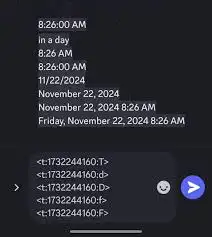
如何在 Discord 上进行时间转换?
Discord 上的时间转换依赖于 Unix 时间戳,它会自动调整为查看器的当地时区。这消除了手动计算并降低了计划错误的风险。
时间转换的分步指南:
-
确定所需时间 :选择要共享的事件时间(例如,2023 年 1 月 1 日中午 12:00 UTC).
-
生成 Unix 时间戳 :使用我们的 Discord 时间戳生成器 将此时间转换为所需的 Unix 格式。对于上面的示例,Unix 时间戳将为
1672574400. -
格式化时间戳
:将所需的样式添加到语法中。例如:
ruby
<t:1672574400:F>
这将呈现为
2023 年 1 月 1 日,星期日,中午 12:00
,针对每个用户的时区进行动态调整。
- 粘贴和共享 :将格式化的时间戳插入您的 Discord 消息中。发送后,它将显示相对于每个查看器的本地设置的转换时间。

如何在 Discord 中定位时间?
本地化是 Discord 时间戳的一项强大功能,可为全球用户提供准确且特定于地区的时间显示。
为什么本地化时间很重要:
在国际服务器中举办活动或共享截止日期时,用户应该看到其所在地区的正确时间。这避免了误解并确保了参与度。
在 Discord 中本地化时间的步骤:
-
生成时间戳 :访问 Discord 时间戳生成器 以输入所需的日期和时间。该工具将提供可供本地化的时间戳。
-
选择正确的格式
:使用如下格式:
<t:UNIX_TIMESTAMP:t>短时间内(例如,12:00 PM).<t:UNIX_TIMESTAMP:F>有关完整详细信息(例如,Sunday, January 1, 2023, 12:00 PM).
- 根据您的需求进行定制
:为清楚起见,请在消息中包含上下文:
红宝石
网络研讨会将于 <t:1672574400:F> 开始。请务必加入!
发送消息```
4. **:Discord 会根据每个观看者的本地系统设置自动调整他们的时间。** 本地化的优势
#### **:** 提高全球受众的清晰度。
- 减少手动时间转换工作。
- 通过使时间表普遍易于理解来提高参与度。
- 如何在 Discord 聊天中为每个人的当地时区指定时间?
### **Discord 时间戳的最佳功能之一是它们能够根据当地时区动态调整,确保没有人必须手动计算时差。**
Discord 时间戳的最佳功能之一是它们能够根据当地时区动态调整,确保没有人必须手动计算时差。
#### **共享本地化时间的步骤**:
1. **选择通用活动时间** :确定事件的单个参考时间,通常以 UTC 为单位。
2. 使用 Discord 时间戳生成器
:将 UTC 时间输入到生成器中以创建时间戳。例如:
- Event time: **2023 年 1 月 1 日,UTC 晚上 8:00**
- Generated code: `<t:1672588800:R>` (显示为 "in 2 hours").
3. 与上下文结合
:创建同时包含绝对时间和相对时间的消息:
红宝石
团队会议将于 <t:1672588800:F> 开始(在 <t:1672588800:R>)。 在您的服务器中发布```
- :时间戳将适应每个观众的当地时间,确保理解的一致性。 为什么使用我们的 Discord 时间戳生成器?
我们
Discord 时间戳生成器 通过专为提高效率和准确性而设计的功能简化时间转换和本地化: 动态调整
- :生成自动为查看者本地化的时间戳。 自定义格式
- :从短时间、完整日期或相对时间样式中进行选择。 快速复制
- :一键直接生成、复制和粘贴到 Discord 中。 :一键直接生成、复制和粘贴到 Discord 中。
实际用例:为什么选择我们
案例 1:简化团队调度
一位游戏社区领导者希望为多个时区的会员协调活动。通过使用我们的 Discord 时间戳生成器,他们快速为公告生成了本地化时间戳,确保每个人都知道确切的开始时间,而无需手动转换。
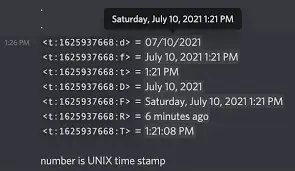
案例 2:专业活动策划
一位国际项目经理需要一种简单的方法来安排与不同地区的同事的会议。使用我们的工具,他们创建了适应当地时间的精确时间戳,从而提高了参与率和团队一致性。
为什么选择我们的生成器而不是机器人?
- 无需设置 :机器人通常需要权限和设置。我们的工具基于浏览器,可立即使用。
- 精度和多功能性 :为任何上下文生成时间戳,从随意对话到专业会议。
- 通用兼容性 :复制粘贴功能在 Discord 及其他应用程序中无缝运行。
在 Discord 中自动化时间管理
在 Discord 上自动化时间管理是简化日程安排、提高生产力和消除手动时间跟踪需求的有效方法。通过利用时间戳和自动化机器人等工具,您可以确保您的社区或团队在多个时区之间保持同步。下面,我们将探讨如何使用 Discord 功能和外部工具使时间管理具有自适应性和自动化性。
如何在 Discord 上制作自适应时间?
Discord 中的自适应时间是指根据每个用户的本地时区动态调整的时间戳。这可确保每个人都能看到准确的计划信息,而无需计算时差。
启用 Adaptive Time 的步骤:
-
生成动态时间戳 :使用 Discord 时间戳生成器 创建可自动适应查看器时区的时间戳。例如,生成
<t:1672574400:F>将显示为:- 2023 年 1 月 1 日星期日中午 12:00 UTC 对于 UTC 中的用户。 -美国东部标准时间 2023 年 1 月 1 日星期日上午 7:00 适用于纽约的用户。 对事件使用时间戳
-
:在活动公告中包含自适应时间戳:
虽然一些用户依赖机器人进行动态调度,但我们的``` rubyruby
Our next webinar starts at <t:1672574400:F>. Join us then!
3. Discord 时间戳生成器 **提供简化的、无 Bot 的解决方案。只需生成您想要的时间戳并将其直接粘贴到您的 Discord 消息中——无需额外设置。对于重复提醒,请将我们的工具与服务器公告或置顶帖子配对,以便轻松组织。** 提供简化的、无 Bot 的解决方案。只需生成您想要的时间戳并将其直接粘贴到您的 Discord 消息中——无需额外设置。对于重复提醒,请将我们的工具与服务器公告或置顶帖子配对,以便轻松组织。
#### **Adaptive Time 的好处**:
- 确保国际团队的清晰度。
- 删除手动时间转换错误。
- 通过将时间显示与用户的本地区域保持一致来提高参与度。
### **如何在 Discord 上进行自动计时?**
在 Discord 中自动化时间意味着使用机器人或工具来处理重复的调度任务、提醒和更新。
#### **自动化的关键工具**:
1. **Discord 时间戳生成器** :通过易于使用的界面简化时间戳创建,该界面允许您选择特定的日期和时间。复制格式化的时间戳并将其直接粘贴到您的 Discord 消息中。
2. **时间管理机器人** :喜欢 **MEE6** 或 **测功机** 可以自动执行时间敏感型任务:
- Schedule recurring events with commands like:
bash
/schedule "Team Meeting" at 1672574400
```
- Set automated reminders for deadlines or events.
- 自定义自动化脚本 :高级用户可以使用自定义脚本将 Discord 与 Google 日历等外部工具集成。这可确保个人计划和服务器事件之间的同步。
如何让 Discord 自动计时?
在 Discord 中创建自动时间功能通常涉及将时间戳与机器人或外部自动化工具相结合。
启用自动时间的步骤:
-
选择主要机器人 :选择专为计划而设计的机器人,例如:
- 大火 :自动提醒并提供服务器活动分析。
- 时间 :提供倒计时、时区转换和事件通知。
-
自动报时 :使用 bot 命令设置定期提醒或自动更新。例如:
这将在截止日期前 1 小时发送通知。``` bash
/remind 1h "Project deadline approaching!"
与外部日历集成
3. **:使用 Zapier 或 IFTTT 等服务将 Discord 连接到 Google 日历。根据您的日历在 Discord 中自动创建事件和提醒。** 将 Bots 与时间戳相结合
4. **:将自动公告与动态时间戳配对以提高精度:** :将自动公告与动态时间戳配对以提高精度:
:将自动公告与动态时间戳配对以提高精度:```
rubyruby
Reminder: Submission closes at <t:1672574400:R>. Don’t miss out!
为什么使用我们的 Discord 时间戳生成器进行自动化?
我们 Discord 时间戳生成器 是在 Discord 上自动化时间管理的理想工具。原因如下:
- 快速准确 :在几秒钟内生成格式完美的时间戳。
- 时区自定义 :选择您需要的确切时区,确保本地化的准确性。
- 一键集成 :复制生成的时间戳并将其直接粘贴到 Discord 消息中。
准备好简化您的 Discord 通信了吗?开始使用我们的 Discord 时间戳生成器 现在:
- 访问该工具并输入您想要的日期和时间。
- 以您喜欢的样式复制生成的时间戳。
- 将其直接粘贴到 Discord 中,以确保您的社区进行清晰和本地化的日程安排。
无需设置,无需混淆 - 只需几秒钟内的准确时间戳。今天就试试!
时区和显示设置
Discord 作为通信平台的灵活性使其成为全球社区的最爱,但管理时区可能很棘手。无论您是协调国际团队还是安排社区活动,确保每个人都能看到准确的时间信息都至关重要。以下是在 Discord 中有效管理时区和显示设置的方法。
如何做 Discord 时区的事情?
Discord 没有手动调整时区的内置设置。相反,它依赖于您设备的操作系统来确定本地时间。以下是确保您的 Discord 时间戳与正确时区一致的方法。
对于 Windows 用户:
- 打开时间设置:
- Go to the 开始菜单 并选择 设置.
- Navigate to 时间和语言 > 日期和时间.
- 启用自动时区:
- Toggle the 自动设置时间 和 自动设置时区 开关。如果这些选项灰显,请继续手动设置时区。
- 手动调整时区:
- Select your time zone from the drop-down menu under 时区.
- 刷新 Discord:
- Relaunch Discord or press
Ctrl+R以确保更新的时区反映在应用程序中。
- Relaunch Discord or press
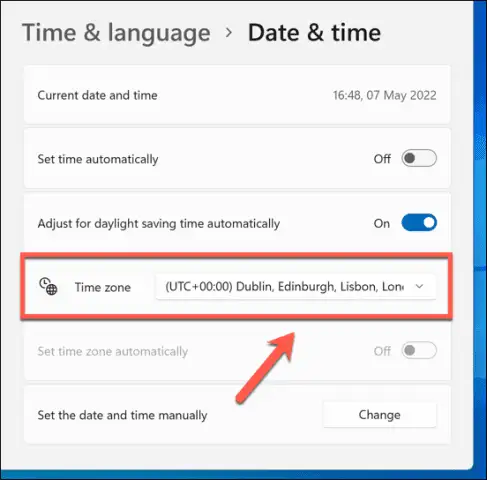
对于 Mac 用户:
- 打开系统偏好设置:
- Click the Apple 菜单 并选择 系统偏好设置.
- Navigate to 日期和时间 > 时区.
- 启用或禁用自动时区:
- Leave 使用当前位置自动设置时区 选中 Automatic Adjustment,或取消选中它以手动设置 Time Zone。
- 手动设置时区:
- Click on the map to select your desired time zone.
- 重启 Discord:
- Use
Cmd+R以刷新 Discord 并应用更改。
- Use
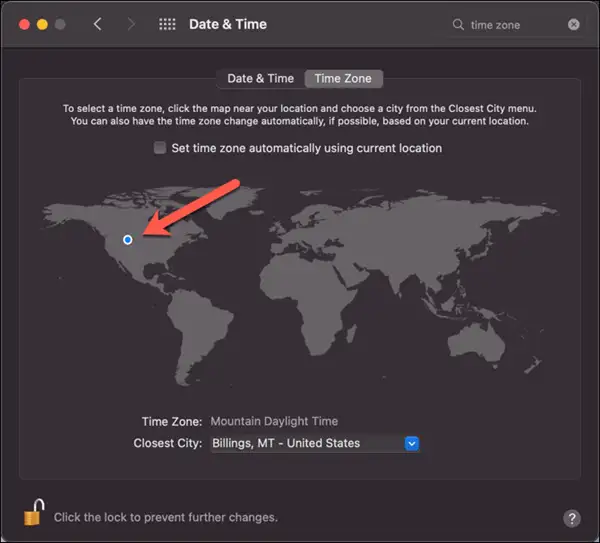
如何在 Discord 上调整时间?
如果您的 Discord 时间戳与当地时间不一致,最简单的解决方案是使用我们的 Discord 时间戳生成器.此工具允许您执行以下操作,确保您的时间戳始终准确无误:
- 针对不同的时区进行调整。
- 轻松生成本地化时间戳。无需修改系统设置 - 在几秒钟内生成并共享完美的时间戳。
在任何设备上调整时间的步骤:
- 确保您的操作系统设置为正确的时区。
- 如果自动设置不可用或不正确,请手动更新时间。
- 将系统时钟与在线时间服务器同步,以避免差异。
对于活动公告或团队日程,请使用 Discord 时间戳生成器 确保时间戳保持准确和本地化,无论您的操作系统设置如何。
如何在 Discord 中添加时区?
虽然 Discord 本身不支持在应用程序内设置时区,但您可以使用时间戳有效地将时区信息“添加”到您的消息中。
嵌入时区信息的步骤:
-
生成时间戳:
- Visit our Discord 时间戳生成器 并选择特定日期、时间和时区。该工具将创建一个格式化的时间戳供您复制。
-
在消息中嵌入时间戳:
rubyruby
Our meeting is scheduled for <t:1672574400:F>. Mark your calendars!
- 包括时区上下文 :为用户添加上下文以确认事件时间。例如:
红宝石
会议于 <t:1672574400:F> (UTC) 开始。
固定时区信息```
4. **:将包含时间戳的消息固定在相关频道中,以便于参考。** 跨多个时区进行调度
### **使用 Discord 时间戳可以无缝管理跨多个时区的事件。通过使用动态时间戳,每个参与者都会看到根据其本地设置调整的事件时间。**
例
#### **:** 这将显示为
rubyruby
Our next team meeting will begin at <t:1672574400:F>. Don’t miss it!
2023 年 1 月 1 日星期日中午 12:00 UTC **对于某些用户,对于其他用户,则使用相应的本地时间。** 为什么要使用 Discord 时间戳生成器?
### **为什么要使用 Discord 时间戳生成器?**
我们 **Discord 时间戳生成器** 通过提供以下功能简化时间管理:
- **准确的时间戳** :生成针对特定时区定制的格式化时间戳。
- **易用性** :复制时间戳并将其粘贴到 Discord 中以立即使用。
- **本地化选项** :自定义全球通信的日期和时间格式。
## 时间同步的高级提示
适当的时间同步对于无缝通信至关重要,尤其是在国际社区中。无论您是需要显示精确的时间、使用机器人生成时间戳,还是创建定时消息,这些高级提示都将帮助您最大限度地发挥 Discord 的功能。
### **你如何在 Discord 上显示时间?**
使用平台的时间戳语法在 Discord 上显示小时数非常简单。这通过自动调整每个用户的本地设置的时间来确保清晰度。
#### **在 Discord 上显示时间的步骤**:
1. **生成时间戳** :使用我们的 **Discord 时间戳生成器** 选择所需的时间并立即创建 Unix 时间戳。该工具可确保准确性并提供自定义选项。
2. **选择时间戳样式**:
- `t` :显示较短的时间(例如,`12:00 AM`).
-:显示较长时间(例如,`T`).`12:00:00 AM` 插入时间戳
3. **:使用适当的语法设置消息的格式。例如:**
这将显示为```
rubyruby
Our meeting starts at <t:1672574400:T>.
调整为每个用户的本地时区。12:00:00 AM 发送消息
- :将格式化的消息粘贴到 Discord 中,它会自动为所有观众呈现时间。 为什么使用我们的工具?
我们
Discord 时间戳生成器 无需手动计算,为任何时区或样式提供现成的时间戳代码。 无需手动计算,为任何时区或样式提供现成的时间戳代码。
如何在 Discord 中使用 Hammertime?
Hammertime 是一个强大的机器人,可以简化时间戳的创建。但是,如果您更喜欢无机器人体验,我们的 Discord 时间戳生成器 无需安装即可提供类似的功能。
使用 Hammertime Bot:
- 邀请 Hammertime 到您的服务器 :访问机器人的页面并邀请它加入您的 Discord 服务器。

- 生成时间戳 :使用如下命令:
猛击
/在 2024-01-01T12:00:00
/ago [持续时间]```
This creates a timestamp for January 1, 2024, at 12:00 PM. Hammertime converts it for all users' local time zones.
3. **Alternative Commands**:
- `/in [持续时间]`: Generates a timestamp for a past event.
- `:为将来的事件创建时间戳。` 复制和共享
4. **:使用生成的时间戳来提高消息的精度。** 虽然一些用户依赖机器人来创建时间戳,但这些工具通常需要安装和权限。我们
Discord 时间戳生成器 **通过提供以下内容来消除这些障碍:** 通过提供以下内容来消除这些障碍:
- 无机器人、基于浏览器的体验。
- 为多种格式即时生成时间戳。
- 时区和自定义样式的完全灵活性。
#### **为什么我们的工具可能更好**:
- **易用性** :无需安装或权限。
- **即时访问** :直接从浏览器生成时间戳。
- **定制** :以秒为单位选择时区、格式和样式。
我们 **Discord 时间戳生成器** 是希望简单和可靠性的用户的完美选择。
### **如何在 Discord 中制作定时消息?**
定时消息是安排公告或提醒的绝佳方式。Discord 没有定时消息的原生功能,但您可以使用机器人或手动时间戳来实现这一点。
#### **选项 1:使用 Bot 发送定时消息**
像 **测功机** 或 **MEE6** 可以自动安排消息。
1. **将机器人添加到您的服务器** :从其官方网站邀请像 Dyno 这样的机器人。
2. **定时消息** :使用 bot 的命令来安排您的消息。例如:
Arduinobash
提醒我 2 小时 "Don't forget about the team meeting!" R```
This will send a reminder two hours later.
Option 2: Manual Timed Messages Using Timestamps
If you don’t want to use a bot, you can manually create a message with a dynamic timestamp.
-
Generate a Relative Timestamp: Use our Discord Timestamp Generator to create a timestamp in the
红宝石style (relative time). For example:
<t:1672574400:R>
这将显示为“2 小时内”或“5 分钟前”,具体取决于当前时间。```
设置消息格式
- :在公告中包含时间戳。例如: :在公告中包含时间戳。例如:
发送消息``` rubyruby
The meeting starts in <t:1672574400:R>. Be there on time!
3. **:将格式化的消息粘贴到 Discord 中以进行动态倒计时。** 为什么使用我们的时间戳生成器来发送定时消息?
#### **准确性**
- **:确保所有时区的时间转换正确。** 定制
- **:根据您的需要选择相对或绝对格式。** 易用性
- **:在几秒钟内生成时间戳,无需额外设置。** 时间同步的高级提示
## 为清楚起见,组合多个时间戳
#### **为清楚起见,组合多个时间戳**
为了确保在传达计划或截止日期时最清晰,请考虑在一条消息中组合不同的时间戳格式。这种方法为用户提供了更多上下文,例如确切日期和倒计时。
**例:**
rubyruby
The project deadline is <t:1672574400:F> (in <t:1672574400:R>).
这将显示完整日期(例如 "Monday, January 1, 2023, 12:00 PM" ) 以及相对时间 ( "in 2 hours" ),确保每个人都了解时间。
#### **在固定消息中嵌入时间戳**
置顶消息是在 Discord 频道中轻松访问时效性信息的绝佳方式。使用时间戳在这些消息中提供清晰的计划详细信息。
**会议提醒示例:**
rubyyaml
Pinned Message: Our next team meeting is at <t:1672574400:F>. Please prepare your updates in advance.
#### **使用时间戳增强计划消息**
在安排定期事件时,请包括反映日期和时间的动态时间戳。这可确保所有参与者都随时了解即将到来的截止日期或会议。
### **为什么时间戳对于同步至关重要**
Discord 时间戳不仅仅是显示时间的工具,它们还弥合了全球社区中的沟通鸿沟。无论您是将它们用于会议、截止日期还是提醒,时间戳都可以确保所有参与者都在同一页面上,无论他们身在何处。
## **结论**
Discord 时间戳是一种多功能工具,可以简化沟通,尤其是对于全球社区。从安排事件到创建提醒,时间戳消除了由时区差异引起的混淆。通过利用高级同步技术和利用 **Discord 时间戳生成器** 您可以:
- 自动化时间管理以提高效率。
- 通过局部和动态时间参考增强协调。
- 通过清晰准确的时间戳简化通信。
无论您是管理团队、运营社区,还是只是确保每个人在时间上保持一致,我们的 **Discord 时间戳生成器** 是您的首选解决方案。凭借其用户友好的界面、时区自定义和即时代码生成,它是根据您的需求创建准确和动态时间戳的最快方式。
### **常见问题解答:充分利用我们的生成器**
**Q1:我是否可以为重复事件生成时间戳?** 是的!只需为每次出现设置所需的日期和时间,然后复制生成的时间戳即可。对于重复提醒,请考虑固定消息或使用服务器公告。
**Q2:如何确保时间戳针对所有时区进行调整?** 我们的工具生成的所有时间戳都是动态的,并根据查看器的本地设置自动调整。
**Q3: 该工具可以免费使用吗?** 绝对!我们 **Discord 时间戳生成器** 是完全免费的,可以从任何带有浏览器的设备访问。
### **开始优化您的 Discord 通信**
准备好将您的 Discord 通信提升到一个新的水平了吗?使用我们的 **Discord 时间戳生成器** 今天为您的所有消息传递需求创建无缝、动态的时间戳。